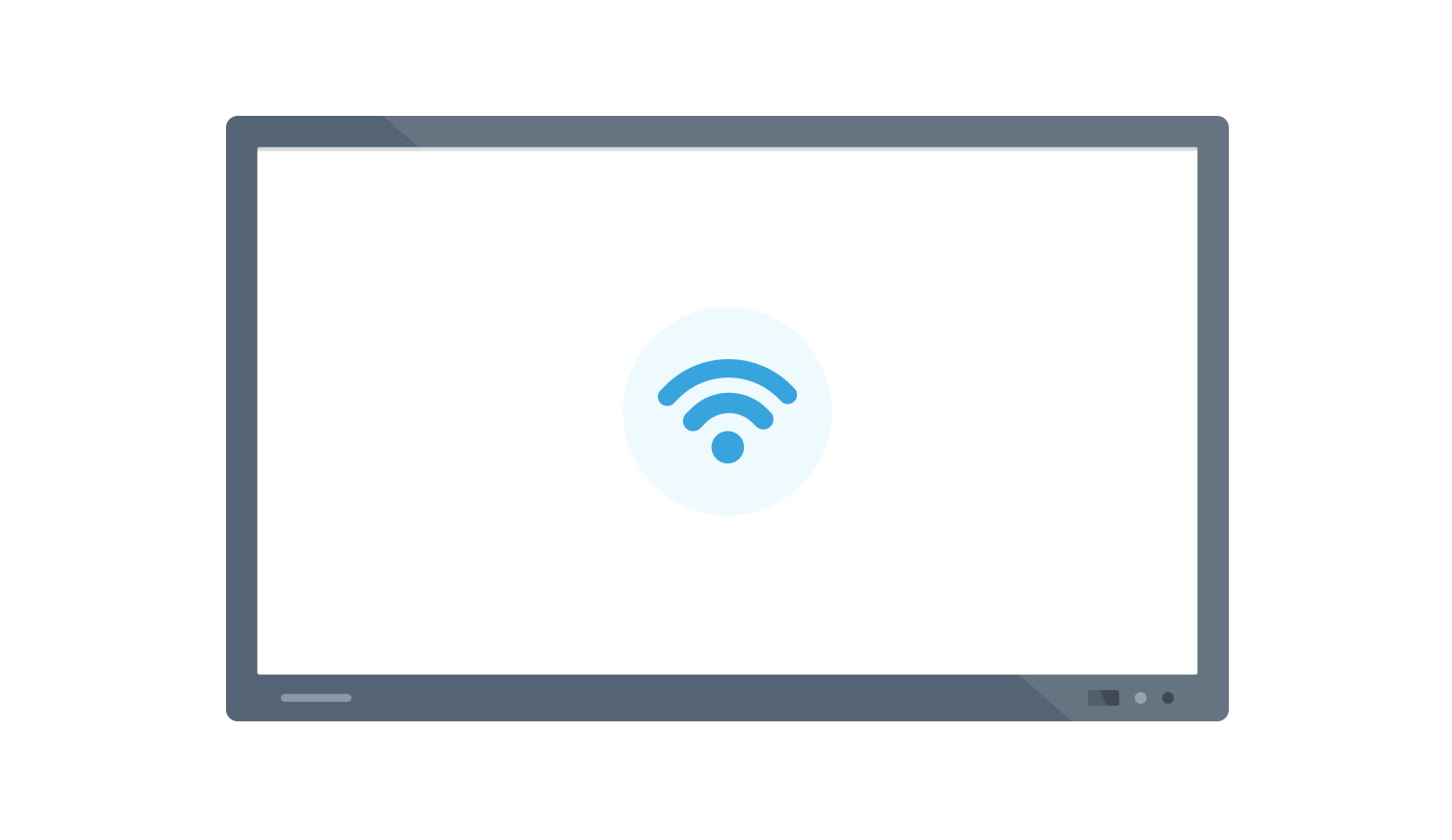
Koble den interaktive tavlen din til Internett
Følg disse trinnene for å koble den interaktive tavlen din til en datamaskin.
1. Åpne Gynzy online
Gå til www.gynzy.com i en internettleser på datamaskinen din.

2. Koble datamaskinen din til det interaktive tavlen
Sørg for at både datamaskinen og det interaktive tavlen er på.
Du kan koble enhetene dine ved hjelp av en HDMI- eller USB-C-kabel:
Bruk en HDMI-kabel for speiling av dataskjermen.
Bruk en USB-C-kabel (med dataoverføring) for berøringsfunksjonalitet
3.1 Windows
Tilgang til Skjerminnstillinger: Høyreklikk på skrivebordet ditt og velg "Skjerminnstillinger" fra kontekstmenyen. Dette vil åpne vinduet for skjerminnstillinger hvor du kan konfigurere skjermene dine.
Identifiser skjermer: Klikk på "Identifiser" for å se hvilken skjerm som er 1 (hovedskjermen din) og hvilken som er 2 (interaktiv tavle). Tallene vil vises på skjermene henholdsvis.
Utvid disse skjermene: Rull ned til seksjonen "Flere skjermer" og velg "Utvid disse skjermene" fra rullegardinmenyen. Dette vil aktivere modusen for utvidet skrivebord.
Juster orientering og oppløsning (om nødvendig): Du kan justere orienteringen og oppløsningen for hver skjerm for å matche dine preferanser og den interaktive tavlenes spesifikasjoner. Bare klikk på skjermnummeret og juster innstillingene som nødvendig.
Bruk og behold endringer: Klikk "Bruk" for å lagre innstillingene dine. En bekreftelsesdialog kan dukke opp og spørre om du vil beholde disse endringene. Klikk "Behold endringer" hvis alt ser bra ut.
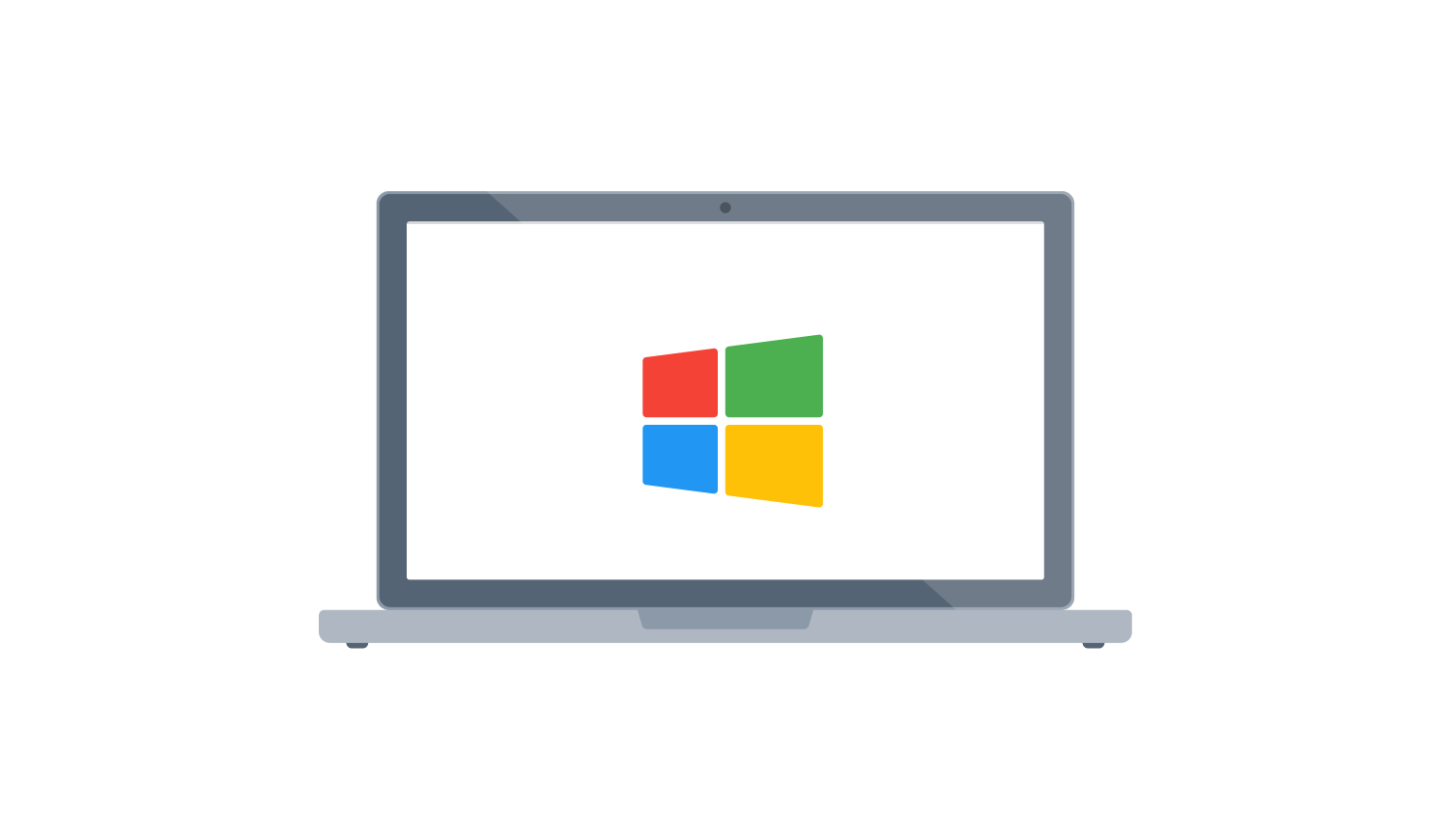

3.2 MacOS
Åpne Systeminnstillinger: Klikk på Apple-menyen i øverste venstre hjørne av skjermen din, og velg deretter "Systeminnstillinger."
Gå til Skjermer: Klikk på "Skjermer" i vinduet Systeminnstillinger.
Oppsett-fanen: Klikk på "Oppsett"-fanen i Skjermer-vinduet. Her vil du se representasjoner av skjermene dine.
Utvid skrivebordet: Fjern merket for "Speil skjermer" hvis det er valgt. Du kan deretter dra skjermikonene for å ordne dem slik de er fysisk satt opp, noe som hjelper med navigering mellom skjermene.
Juster skjerminnstillinger: Hvis nødvendig, kan du justere oppløsningen og orienteringen for hver skjerm ved å velge den og gjøre justeringene dine.
4. Bruk Gynzy online
Nå som din interaktive tavle er koblet til en datamaskin, kan du få tilgang til nettbasert versjon av Gynzy på gynzy.com!